Der Startbildschirm des Samsung Galaxy A6 kann mit Apps und Widgets belegt werden. Widgets sind kleine Funktionsbereiche, die Daten aus Apps direkt anzeigen können. So git es Wetter Widgets, Kalender Widgets, Kontakte Widgets und viele mehr.
Haben Sie ein solches Widget noch nicht selbst hinzugefügt, sondern nur die Ab Werk standardmäßig angezeigten genutzt, dann wollen Sie nun mit Sicherheit wissen,w ie man denn genau ein solches Widget dem Startbildschirm hinzufügen kann.
Genau das soll Ihnen unsere Anleitung nun Schritt für Schritt erklären:
Startbildschirm mit Widget belegen
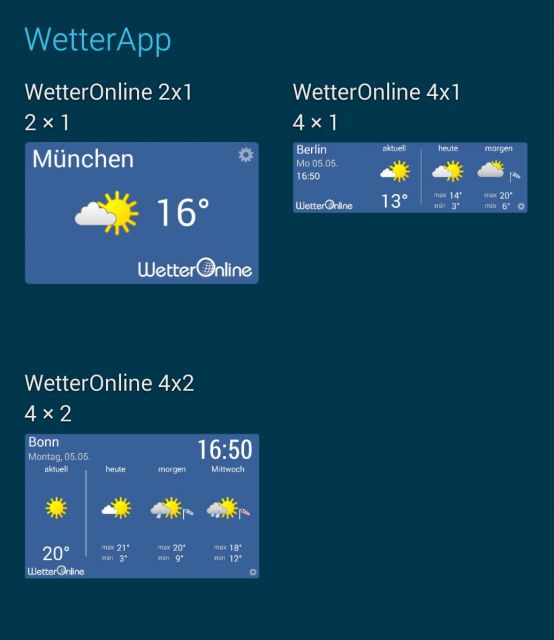
1. Drücken Sie lange mit dem Finger auf eine freie Fläche des Homescreens
2. Dieser zieht sich nun zusammen und gibt diverse Optionen zur Verfügung
3. Wählen Sie nun „Widgets“ aus
4. Sie sehen nun alle Ihre Widgets, die Sie für die Platzierung auf dem Startbildschirm zur Verfügung haben. Scrollen Sie durch die Liste und wählen Sie eines aus, indem Sie lange mit dem Finger darauf drücken und das Widget auf dem Homescreen an die Position verschieben, wo dieses endgültig sein soll.
5. Lassen Sie das Widget los, um dieses fest zu platzieren
Sie haben nun erfolgreich ein Widget auf dem Startbildschirm platziert und können nun auf die Informationen darin zugreifen. Möchten Sie weitere Apps hinzufügen, dann wiederholen Sie bitte die oben genannten Schritte.

 Manuel ist ein anerkannter Tech-Experte mit über 15 Jahren Erfahrung in der Welt der Handys, Smartphones und PC-Systeme. Er teilt sein fundiertes Fachwissen hier im Blog, um Technik verständlich zu machen und praktische Lösungen für alltägliche Probleme zu bieten. Seine Artikel basieren auf langjähriger Praxiserfahrung und machen ihn zu einem glaubwürdigen Ansprechpartner für alle Technik-Fragen. Mehr über Manuel findest du hier.
Manuel ist ein anerkannter Tech-Experte mit über 15 Jahren Erfahrung in der Welt der Handys, Smartphones und PC-Systeme. Er teilt sein fundiertes Fachwissen hier im Blog, um Technik verständlich zu machen und praktische Lösungen für alltägliche Probleme zu bieten. Seine Artikel basieren auf langjähriger Praxiserfahrung und machen ihn zu einem glaubwürdigen Ansprechpartner für alle Technik-Fragen. Mehr über Manuel findest du hier.
Kommentar schreiben